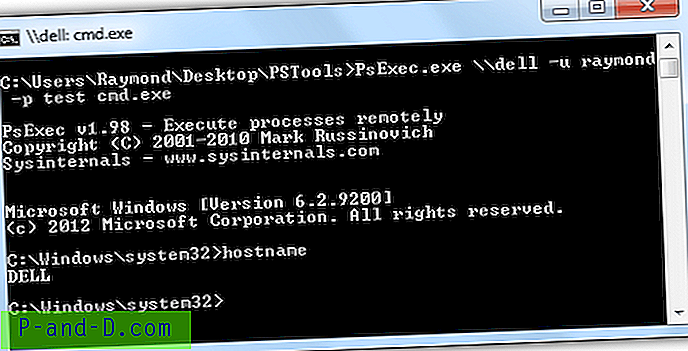Įprasta, kad žmonės, ypač dirbantys technologijų pramonėje, namuose turi daugiau nei 1 kompiuterį su vienu nešiojamu kompiuteriu, kurį jie gali atsinešti į savo biurą, o kitą darbastalį - savo šeimai. Vietos tinklo nustatymas kompiuteriais, sujungtais vienas su kitu, yra labai lengvas naudojant maršrutizatorių. Kai kompiuteriai yra prijungti, jie ne tik gali dalytis interneto ryšiu ir failais, bet ir gali būti valdomi nuotoliniu būdu iš vieno kompiuterio, nes yra daug nemokamų trečiųjų šalių tinklo įrankių, pateiktų su nuotolinėmis funkcijomis.
Keletas pavyzdžių yra „ProduKey“ ir „USBDeview“, kuriuos pateikė Nir Sofer, „USB History Viewer“, „USB Remote Drive Disabler“ ir „Enable Remote Desktop“ („IntelliAdmin“) ir puikus „PsExec“, kurį pateikė „Windows Sysinternals“. Net įmontuota „Windows“ registro rengyklė (regedit) turi prisijungimo prie tinklo registro funkcijas. Kaip naudingos nuotolinės tinklo įrankių funkcijos, didžiausia problema yra tai, kad jos neveikia, net jei įvedėte teisingą vartotojo vardą ir slaptažodį. Įprasta gauti klaidos pranešimą, kuriame sakoma: „Prieiga atimta“, kaip parodyta paveikslėlyje žemiau.

Problemą, kuria nesuteikiama prieiga, iš tikrųjų sukelia „Windows“ numatytieji sugriežtinti saugos parametrai, neleidžiantys įrankiams veikti. Jei norėtumėte naudoti tinklo įrankius nuotoliniuose kompiuteriuose, čia yra konfigūracija, kurią reikia atlikti nuotoliniame kompiuteryje, kad galėtumėte prisijungti prie jų. 1. Vartotojo abonemento slaptažodis
Mes keliame tai kaip reikalavimą, nes „Windows“ neverčia jūsų nustatyti slaptažodį diegimo metu. Taigi gali būti, kad jūsų paskyroje nėra slaptažodžio. Kad nuotolinės funkcijos veiktų, turėsite susikurti slaptažodį savo vartotojo abonementui. Įsitikinkite, kad vartotojo abonementas priklauso grupei, turinčiai tinkamus leidimus.
Eikite į valdymo skydelį. „Windows 7“ valdymo skydelis yra meniu Pradėti, o „Windows 8“ dešiniuoju pelės mygtuku spustelėkite bet kurią vietą pradžios ekrane ir dešinėje apačioje spustelėkite piktogramą „Visos programos“. Valdymo skydo piktograma yra sąraše. Tada eikite į Vartotojo abonementai ir šeimos sauga> Vartotojo abonementai> Tvarkyti kitą sąskaitą> spustelėkite vartotoją, kuriam norite nustatyti slaptažodį> Kurti slaptažodį. Du kartus įveskite slaptažodį ir spustelėkite mygtuką „Kurti slaptažodį“.
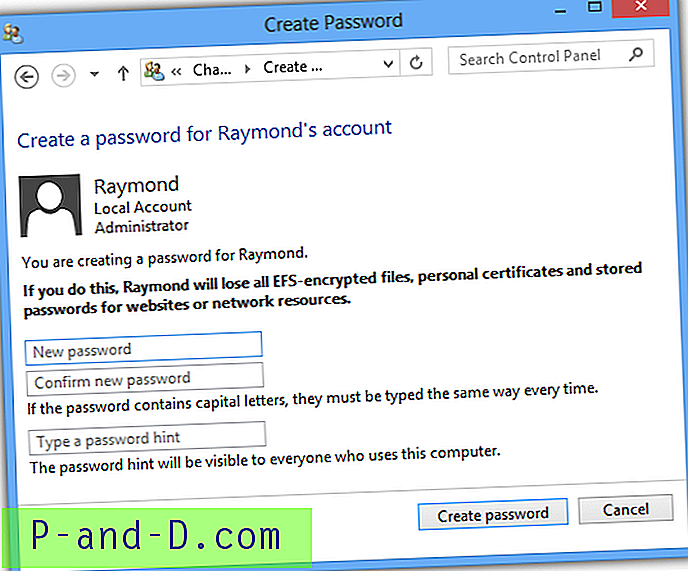
2. Nuotolinio registravimo tarnyba
Nuotolinio registravimo paslauga buvo išjungta pagal numatytuosius nustatymus nuo „Windows Vista“ ir automatiškai įgalinama tik „Windows XP“. Šią paslaugą reikia paleisti ir pasirinktinai nustatyti į automatinio paleidimo tipą, jei kitą kartą reikia prisijungti prie nuotolinio kompiuterio.
Tuo pačiu metu paspauskite „Win + R“, kad paleistumėte „Vykdyti“ langą, lauke Vykdyti įveskite services.msc ir spustelėkite Gerai.
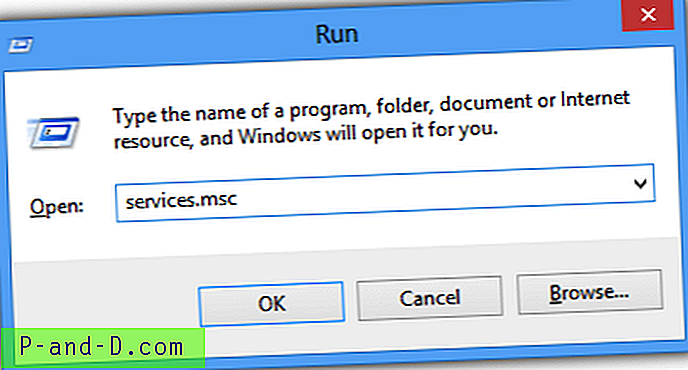
Paslaugų lange ieškokite nuotolinio registro sąraše ir du kartus spustelėkite jį, kad atidarytumėte ypatybių langą. Spustelėkite išskleidžiamąjį meniu Pradėti tipas, pasirinkite „Automatinis“ ir spustelėkite Taikyti. Tada spustelėkite mygtuką Pradėti.
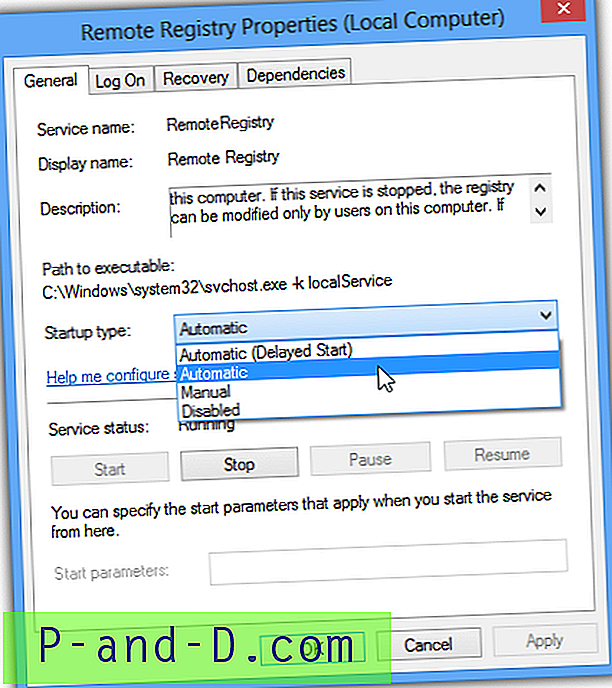
Pastaba : „Windows XP“ vartotojai gali praleisti šį veiksmą.
3. Ugniasienė
Failų ir spausdintuvų bendro naudojimo paslaugos turi būti neįtrauktos į vidinę „Windows“ ugniasienę. Jei naudojate „Windows 8“, galite praleisti šį veiksmą, nes tai leidžiama pagal numatytuosius nustatymus. Tačiau „XP“, „Vista“ ir 7 vartotojams turėsite leisti šią funkciją per „Windows“ užkardą arba kaip alternatyvą išjungti užkardą.
Eikite į Valdymo skydas> Sistema ir sauga> Leisti programą per „Windows“ ugniasienę. Spustelėkite mygtuką „Keisti nustatymus“ ir pažymėkite parinktį „Failų ir spausdintuvų bendrinimas“, jei norite naudotis „Pagrindinis / Darbas“. Jei jums reikia tai padaryti nuotoliniu būdu per internetą, įsitikinkite, kad pažymėta ir „Vieša“. Spustelėkite Gerai.
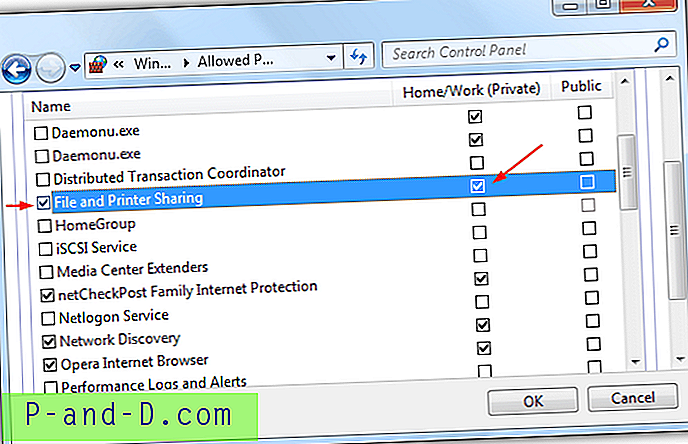
Pastaba : „Windows 8“ vartotojai gali šį veiksmą praleisti.
4. Vartotojo abonemento kontrolė
Vartotojo abonemento valdymas pirmą kartą buvo įvestas „Windows Vista“ ir jis blokuoja pakeitimus ir komandas, kurios gali sugadinti operacinę sistemą. Kai kuriems įrankiams paleisti reikia didesnių privilegijų, kad tai būtų galima pataisyti. Galite išjungti vartotojo abonemento valdymą arba tiesiog išjungti nuotolinio UAC apribojimus paleisdami šį paprastą registro failą arba „Microsoft Fix it 50005“ įrankį.
Pastaba : „Windows XP“ vartotojai gali praleisti šį veiksmą.
5. Bendrinimo ir saugumo modelis
„Windows XP“ aprūpinta paprasta failų bendrinimo parinktimi, įgalinta pagal numatytuosius nustatymus, kad būtų galima lengvai ir greitai sukurti bendrinamus aplankus failams bendrinti. Turėsite išjungti parinktį Paprastas failų bendrinimas ir vietoj jos naudoti klasikinį režimą. Eikite į „Valdymo skydas“> Aplanko parinktys> „Skirtukas“ vaizdas> slinkite dešinėn į apačią ir panaikinkite žymėjimą „Naudoti paprastą failų bendrinimą“.
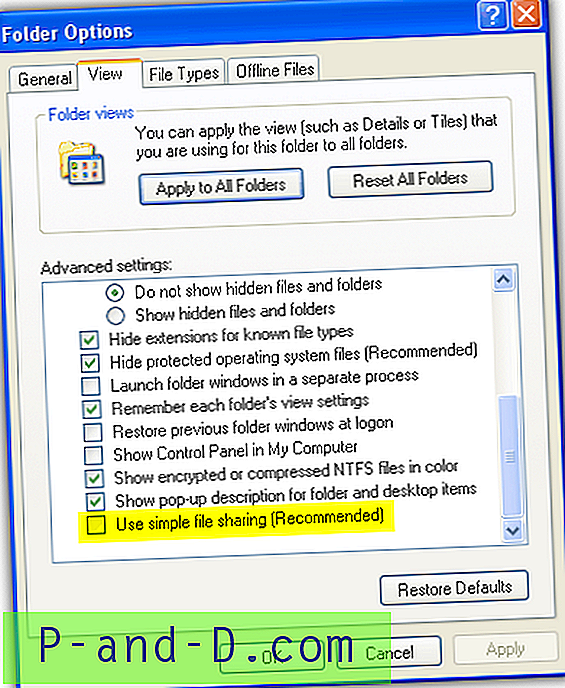
Nors paprastas failų bendrinimas galimas tik „Windows XP“, taip pat galite patikrinti, ar klasikinis dalijimosi režimas naudojamas „Vista“, 7 ir 8, o ne svečio režime. Eikite į Valdymo skydas> Administravimo įrankiai ir vykdykite vietinę saugos politiką. Tada išplėskite Saugos nustatymai> Vietinė politika> Saugumo parinktys> ir ieškokite „Prieiga prie tinklo: vietinių paskyrų bendrinimas ir saugos modelis“. Įsitikinkite, kad pasirinkta parinktis „Klasikiniai - vietiniai vartotojai autentifikuoja save“, o ne „Tik svečias - vietiniai vartotojai autentifikuoja kaip svečią“.
Pastaba : „Windows Vista“, 7 ir 8 vartotojai gali šį veiksmą praleisti.
Kai bus įvykdytos visos pirmiau nurodytos sąlygos, turėtumėte galėti vykdyti nuotolines komandas kitame kompiuteryje, užuot gavę baimės klaidą „ Prieiga uždrausta “. Kaip galite pamatyti toliau pateiktoje ekrano kopijoje, aš sėkmingai vykdžiau nuotolinės komandų eilutės procesą kitame savo kompiuteryje.